搜索到
67
篇与
的结果
-
 爸爸忘记了 W. 利文斯顿·拉尼德 听着,孩子。这会儿,我和你说话的时候,你已经入睡了,一只小手蜷曲在腮下,黏糊糊的金色卷发搭在了湿润的前额。我独自偷偷溜进了你的房间。几分钟之前,我正在书房看报,一股愧疚之情涌上心头。所以,我来到了你的床边。爸爸很内疚。孩子,这是我当时的想法:我对你极为恼火——当你换衣服准备上学时,仅仅用毛巾胡乱地在脸上一抹,所以我责骂了你。因为你没有清洁自己的鞋子,所以我叫你去洗鞋子。你把自己的东西扔在了地板上,为此我愤怒地训责你。早餐的时候,我也在找你的茬。你把食物溅得到处都是,你狼吞虎咽,你把手放在餐桌上,你在面包里涂抹太多的牛油。而当你准备去玩耍的时候,我却开始了对你的修正训导。你转过身来,挥着小手冲着我说:“爸爸,再见!”可我却皱着眉头回应:“挺胸抬头!” 黄昏的时候,我又找你茬了。我在大街上发现你正跪在地上玩小石头儿。你的长裤破了好几个洞。我当着你小伙伴的面羞辱你,一路追着把你撵回家。“裤子很贵。如果你还想买新的,就要更加地爱惜!”儿子呀,想想看,这些话竟出自一个父亲之口!你还记得吗,这之后不久,当我在书房看书的时候,你怯怯地走了进来,眼神中流露出一种受伤的表情。我极不耐烦于你的干扰,抬起头,劈头盖脸就来那么一句:“你要干吗?”你站在门口,迟疑不前。你一言不发,径直跑过来猛地扎进我的怀里,双臂搂着我的脖子,亲吻着我。我感觉到你那双紧紧相箍的小手所表现出的爱的力量,那是上苍在你心里撒下的盛放鲜花,任何的漠视都不可能使其枯萎凋零。吻过之后,你就“叭嗒”、“叭嗒”上楼去了。孩子,正是那当儿,报纸从我手中滑落,一股惧怕向我全身袭来。我怎么会让自己渐渐形成了这样一个坏习惯——我总是找你的茬,总是呵斥你?这就是我对待你这个小男孩的方式。孩子,我不是不爱你,而是对你要求太高。我一直在用自己这个年龄的标准来衡量你。 其实,你的本性里有那么多的真、善、美。你幼小的心灵就像山野里的曙光那么了不起。你不顾一切跑过来,亲吻我,和我道晚安,这就是最好的证明。孩子,在我看来,这是今晚最为意义重大的一件事。黑暗中,我来到了你的床前,我向你下跪,我羞愧!这是我虚弱的心灵救赎。我明白,如果在你醒来之后才和你说上这些,你不一定听得懂。明天,我一定要做个名副其实的父亲!我会成为你的好朋友:你的痛苦和欢笑,我都要感同身受。每当自己不耐烦想要呵斥你的时候,我会控制住冲动。我会坚持这么说:“他只不过是一个孩子,一个小男孩而已!”我会把这个坚持看成自己每天的叩拜礼。我实在是不应该把你看成大人。孩子,这是我这会儿所看到的你:疲惫地蜷缩在床上,完全就是个婴儿。记得昨天你还依偎在妈妈的怀抱里,脑袋瓜儿倚靠在她的臂膀上。我对你的要求实在是太多、太多了呀。让我们努力去谅解人,而不是责骂人吧!让我们尽量去想想他人行事的缘由。这比批评的收益更多,更耐人寻味;并且,还可启发人的慈悲情怀和忍耐情操。“了解众生,就是为了原谅一切。” 正如约翰逊博士所言:连上帝都要等到世界末日的来临,才提请审判人类的功过。 那么,你又何必去批评别人呢?原则之一:杜绝批评,杜绝斥责,杜绝抱怨
爸爸忘记了 W. 利文斯顿·拉尼德 听着,孩子。这会儿,我和你说话的时候,你已经入睡了,一只小手蜷曲在腮下,黏糊糊的金色卷发搭在了湿润的前额。我独自偷偷溜进了你的房间。几分钟之前,我正在书房看报,一股愧疚之情涌上心头。所以,我来到了你的床边。爸爸很内疚。孩子,这是我当时的想法:我对你极为恼火——当你换衣服准备上学时,仅仅用毛巾胡乱地在脸上一抹,所以我责骂了你。因为你没有清洁自己的鞋子,所以我叫你去洗鞋子。你把自己的东西扔在了地板上,为此我愤怒地训责你。早餐的时候,我也在找你的茬。你把食物溅得到处都是,你狼吞虎咽,你把手放在餐桌上,你在面包里涂抹太多的牛油。而当你准备去玩耍的时候,我却开始了对你的修正训导。你转过身来,挥着小手冲着我说:“爸爸,再见!”可我却皱着眉头回应:“挺胸抬头!” 黄昏的时候,我又找你茬了。我在大街上发现你正跪在地上玩小石头儿。你的长裤破了好几个洞。我当着你小伙伴的面羞辱你,一路追着把你撵回家。“裤子很贵。如果你还想买新的,就要更加地爱惜!”儿子呀,想想看,这些话竟出自一个父亲之口!你还记得吗,这之后不久,当我在书房看书的时候,你怯怯地走了进来,眼神中流露出一种受伤的表情。我极不耐烦于你的干扰,抬起头,劈头盖脸就来那么一句:“你要干吗?”你站在门口,迟疑不前。你一言不发,径直跑过来猛地扎进我的怀里,双臂搂着我的脖子,亲吻着我。我感觉到你那双紧紧相箍的小手所表现出的爱的力量,那是上苍在你心里撒下的盛放鲜花,任何的漠视都不可能使其枯萎凋零。吻过之后,你就“叭嗒”、“叭嗒”上楼去了。孩子,正是那当儿,报纸从我手中滑落,一股惧怕向我全身袭来。我怎么会让自己渐渐形成了这样一个坏习惯——我总是找你的茬,总是呵斥你?这就是我对待你这个小男孩的方式。孩子,我不是不爱你,而是对你要求太高。我一直在用自己这个年龄的标准来衡量你。 其实,你的本性里有那么多的真、善、美。你幼小的心灵就像山野里的曙光那么了不起。你不顾一切跑过来,亲吻我,和我道晚安,这就是最好的证明。孩子,在我看来,这是今晚最为意义重大的一件事。黑暗中,我来到了你的床前,我向你下跪,我羞愧!这是我虚弱的心灵救赎。我明白,如果在你醒来之后才和你说上这些,你不一定听得懂。明天,我一定要做个名副其实的父亲!我会成为你的好朋友:你的痛苦和欢笑,我都要感同身受。每当自己不耐烦想要呵斥你的时候,我会控制住冲动。我会坚持这么说:“他只不过是一个孩子,一个小男孩而已!”我会把这个坚持看成自己每天的叩拜礼。我实在是不应该把你看成大人。孩子,这是我这会儿所看到的你:疲惫地蜷缩在床上,完全就是个婴儿。记得昨天你还依偎在妈妈的怀抱里,脑袋瓜儿倚靠在她的臂膀上。我对你的要求实在是太多、太多了呀。让我们努力去谅解人,而不是责骂人吧!让我们尽量去想想他人行事的缘由。这比批评的收益更多,更耐人寻味;并且,还可启发人的慈悲情怀和忍耐情操。“了解众生,就是为了原谅一切。” 正如约翰逊博士所言:连上帝都要等到世界末日的来临,才提请审判人类的功过。 那么,你又何必去批评别人呢?原则之一:杜绝批评,杜绝斥责,杜绝抱怨 -
-
 李笑来-反正,现在的我觉得,做个有理想的人,真好。 定投改变命运 —— 让时间陪你慢慢变富 你知道为什么我这么喜欢写文章、写书、讲课吗?因为这种行为意义巨大啊!在遥远的过去,再牛的老师都会掉入自以为是的陷阱。那个时候不仅人们很难找到好师傅,更可怕的是,好师傅很难找到好徒弟 —— 因此好师傅招徒弟的时候,都是很小心的!可是,自己费尽心机招来或者筛选出的所谓好苗子在许多年后被证明为是平庸的货色,进而证明了当初的自以为是很可笑、很无奈…… 当然,你现在可以这样描述这个现象:这当然是因为他们不得已在主动边界之外过份依赖主动的力量 —— 自己教好是在主动边界之内的,学生的成长,绝大部分情况下都是在老师的主动边界之外。你知道在今天这个世界,写文章、写书、在网上讲课神奇在哪里吗?意义有多么伟大吗?你想想看毕淑敏先生在许多年前无意之中就改变了一个远在边疆小城里的小伙子就知道了 —— 她知道吗?她不知道。对她重要吗?实际上很重要,因为她的知识、她的认知,在传播之后,在那个叫李笑来的小伙子身上体现出了 “大爱”(Big Love)—— 无差别的爱是真正的大爱!不管毕淑敏先生知不知道(肯定不知道),不管她是不是故意(肯定不是故意),不管她在不在意(肯定不在意),只因为有了那无差别的传播,那知识、那认知就完成了大爱的效果!这是一位知者、智者能做到的最大限度的 “摆脱自以为是” 啊!所以,把好东西开源,就是这样的意义,让那好东西完成无差别大爱的效果 —— 在我看来,这个意义极其伟大、无法舍弃地伟大!于是,你就可以想象,换作你是我,谁竟然敢拦着你,不让你去做这么伟大的事情,你就彻底跟他急,是不是这样?许多年后,李笑来成了个不缺钱的人。年轻的时候他吹牛说,四十岁就退休!到了四十三岁,果然具备了可以退休的条件 —— 当然,事后发现退休本质上相当于自绝…… 既然不能也不想自绝于人世,那怎么办?继续做自己喜欢做的事情呗!你喜欢做什么事情?肯定是你能做的具备最伟大意义的事情啊!对我来说是什么?写书、讲课。很多人不理解,你都赚了那么多钱了,怎么还写书讲课?黑子们更逗,他们认为 “李笑来还在写书讲课这个事实” 能够证明李笑来还是非常缺钱…… 多年的经验使我明白,对于镜像另外一端的人们,就算我努力解释,他们听到的看到的依然是截然相反的而已 —— 所以,我就不要费力了,接着干自己最喜欢干的事儿多好。 {dotted startColor="#ff6c6c" endColor="#1989fa"/}赚到很多钱的意义在哪里?不就是为了保证了自己去干自己喜欢干的事情的时候不被外界打扰吗? {dotted startColor="#ff6c6c" endColor="#1989fa"/}
李笑来-反正,现在的我觉得,做个有理想的人,真好。 定投改变命运 —— 让时间陪你慢慢变富 你知道为什么我这么喜欢写文章、写书、讲课吗?因为这种行为意义巨大啊!在遥远的过去,再牛的老师都会掉入自以为是的陷阱。那个时候不仅人们很难找到好师傅,更可怕的是,好师傅很难找到好徒弟 —— 因此好师傅招徒弟的时候,都是很小心的!可是,自己费尽心机招来或者筛选出的所谓好苗子在许多年后被证明为是平庸的货色,进而证明了当初的自以为是很可笑、很无奈…… 当然,你现在可以这样描述这个现象:这当然是因为他们不得已在主动边界之外过份依赖主动的力量 —— 自己教好是在主动边界之内的,学生的成长,绝大部分情况下都是在老师的主动边界之外。你知道在今天这个世界,写文章、写书、在网上讲课神奇在哪里吗?意义有多么伟大吗?你想想看毕淑敏先生在许多年前无意之中就改变了一个远在边疆小城里的小伙子就知道了 —— 她知道吗?她不知道。对她重要吗?实际上很重要,因为她的知识、她的认知,在传播之后,在那个叫李笑来的小伙子身上体现出了 “大爱”(Big Love)—— 无差别的爱是真正的大爱!不管毕淑敏先生知不知道(肯定不知道),不管她是不是故意(肯定不是故意),不管她在不在意(肯定不在意),只因为有了那无差别的传播,那知识、那认知就完成了大爱的效果!这是一位知者、智者能做到的最大限度的 “摆脱自以为是” 啊!所以,把好东西开源,就是这样的意义,让那好东西完成无差别大爱的效果 —— 在我看来,这个意义极其伟大、无法舍弃地伟大!于是,你就可以想象,换作你是我,谁竟然敢拦着你,不让你去做这么伟大的事情,你就彻底跟他急,是不是这样?许多年后,李笑来成了个不缺钱的人。年轻的时候他吹牛说,四十岁就退休!到了四十三岁,果然具备了可以退休的条件 —— 当然,事后发现退休本质上相当于自绝…… 既然不能也不想自绝于人世,那怎么办?继续做自己喜欢做的事情呗!你喜欢做什么事情?肯定是你能做的具备最伟大意义的事情啊!对我来说是什么?写书、讲课。很多人不理解,你都赚了那么多钱了,怎么还写书讲课?黑子们更逗,他们认为 “李笑来还在写书讲课这个事实” 能够证明李笑来还是非常缺钱…… 多年的经验使我明白,对于镜像另外一端的人们,就算我努力解释,他们听到的看到的依然是截然相反的而已 —— 所以,我就不要费力了,接着干自己最喜欢干的事儿多好。 {dotted startColor="#ff6c6c" endColor="#1989fa"/}赚到很多钱的意义在哪里?不就是为了保证了自己去干自己喜欢干的事情的时候不被外界打扰吗? {dotted startColor="#ff6c6c" endColor="#1989fa"/} -
 拿着别人遭遇的不公平粉饰自己的无能 **2018 年 1 月,民航总局颁布的《中国民用航空旅客、行李国内运输规则》规定,70 岁以上的老人乘坐飞机,须持县级以上医院出具的适合乘坐飞机的证明。消息传出,很多人抱怨,甚至出离愤怒。抱怨得最狠的人群之中,有一个人,我母亲。我母亲 1945 年出生,正好 70 多了…… 你可以想象人在自己受到限制之后产生的愤怒有多激烈。反正,她比当年我见到的愤青爆裂多了!我们俩通电话安排行程,我花了十多分钟给她讲一个简单的算术:事故率,这个词里面的这个 “率” 字,不是单独存在的,事故数量等于特定人数乘以事故率,不是这样吗?那中国人口基数这么大,同样万分之一的事故率,在爱尔兰、新加坡、澳大利亚这种国家,好几年发生的事故数量加起来都可能没有中国的一个月事故数量多。这种规定又不是针对你一个人的,所以,也没有什么不公平,不是吗?真正的不公平在于,在这种规定面前,我可以安排旅行车,给你安排好轮班的司机,反正我能让你去你所要去的任何地方,可这是不是对那些没有这种条件的人来说,实在是太不公平了?!人就是这样,在大脑充血的时候所有显而易见的答案、解释、出路、解决方案等等都好像是 “不翼而飞”,或者即便明明摆在面前也会直接 “视而不见”。好几轮来回之后,我母亲想明白了,说,唉,我确实不应该生气啊!我有个好儿子,这谁比得了呢?接着,我们互吹了一会儿,我也要说,我再厉害不也是你生出来的么!于是,大欢而散。那些整天抱怨的人应该被怼怼了。好心好意给他们讲道理,他们说那是鸡汤;好心好意给他们做示范,他们说那是表演;然后自己出去做事,好几年过去,回头说,这些年大环境不好…… 事实上呢?中国在过去的四十年里,经济增长一直领先全球,哪里大环境不好了?反正,无论是谁,都无法否认,整体上来看,这些年来,中国的经济增长长期绝对处于历史上最好的状态。赵本山有段吐槽,非常正确:自己没能力就说没能力,怎么你到哪儿,哪都大环境不好,你就是个破坏大环境的人啊!反正,拿着别人遭遇的不公平粉饰自己的无能,确实挺没劲的。**
拿着别人遭遇的不公平粉饰自己的无能 **2018 年 1 月,民航总局颁布的《中国民用航空旅客、行李国内运输规则》规定,70 岁以上的老人乘坐飞机,须持县级以上医院出具的适合乘坐飞机的证明。消息传出,很多人抱怨,甚至出离愤怒。抱怨得最狠的人群之中,有一个人,我母亲。我母亲 1945 年出生,正好 70 多了…… 你可以想象人在自己受到限制之后产生的愤怒有多激烈。反正,她比当年我见到的愤青爆裂多了!我们俩通电话安排行程,我花了十多分钟给她讲一个简单的算术:事故率,这个词里面的这个 “率” 字,不是单独存在的,事故数量等于特定人数乘以事故率,不是这样吗?那中国人口基数这么大,同样万分之一的事故率,在爱尔兰、新加坡、澳大利亚这种国家,好几年发生的事故数量加起来都可能没有中国的一个月事故数量多。这种规定又不是针对你一个人的,所以,也没有什么不公平,不是吗?真正的不公平在于,在这种规定面前,我可以安排旅行车,给你安排好轮班的司机,反正我能让你去你所要去的任何地方,可这是不是对那些没有这种条件的人来说,实在是太不公平了?!人就是这样,在大脑充血的时候所有显而易见的答案、解释、出路、解决方案等等都好像是 “不翼而飞”,或者即便明明摆在面前也会直接 “视而不见”。好几轮来回之后,我母亲想明白了,说,唉,我确实不应该生气啊!我有个好儿子,这谁比得了呢?接着,我们互吹了一会儿,我也要说,我再厉害不也是你生出来的么!于是,大欢而散。那些整天抱怨的人应该被怼怼了。好心好意给他们讲道理,他们说那是鸡汤;好心好意给他们做示范,他们说那是表演;然后自己出去做事,好几年过去,回头说,这些年大环境不好…… 事实上呢?中国在过去的四十年里,经济增长一直领先全球,哪里大环境不好了?反正,无论是谁,都无法否认,整体上来看,这些年来,中国的经济增长长期绝对处于历史上最好的状态。赵本山有段吐槽,非常正确:自己没能力就说没能力,怎么你到哪儿,哪都大环境不好,你就是个破坏大环境的人啊!反正,拿着别人遭遇的不公平粉饰自己的无能,确实挺没劲的。** -


.png?key=727671)
.png?key=254812)

.png?key=889097)
.png?key=322630)